A menudo se critica a Google por saber demasiado de nosotros, pero lo cierto es que muchas empresas tecnológicas guardan datos de sus usuarios, a veces bastantes más de los que ellos mismos se imaginan. Es el caso, por ejemplo, de Facebook o de la propia Apple.
Por suerte, controlar los datos que compartes con estas empresas es cuestión de repasar muy bien las opciones de configuración y privacidad. En el caso de Apple, vamos a revisar todas esas opciones para asegurarte de que no envías más datos de los que quieres.
Limita el envío de datos a Apple
Cuando configuras un iPhone o iPad por primera vez, uno de los puntos del proceso te pregunta si quieres compartir información de diagnóstico y uso de tu dispositivo (incluyendo algunos datos de ubicación) que puede ayudar a mejorar los productos de Apple.
Si bien esta información se usa para, por ejemplo, descubrir bugs y conseguir que los arreglen más rápido, puede que no guste la idea de enviar según qué datos a Apple. Si es así, abre la app de Ajustes, ve a Privacidad y busca al final del todo la opción «Diagnóstico y uso». Aquí podrás decirle a tu dispositivo que no envíe datos a Apple.
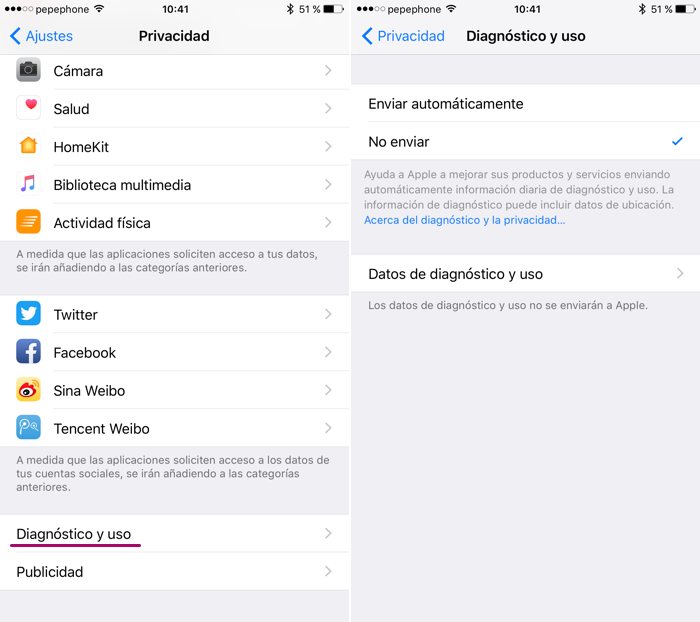
Desactiva el seguimiento publicitario
Dentro de ese mismo menú de Privacidad, verás también la opción «Publicidad». Si se activa, esta opción envía a los anunciantes que utilizan la plataforma publicitaria de Apple, iAd, algunos datos sobre ti, como las apps que descargas, los temas que sigues en la app de Noticias o las ofertas que guardas en la app de Wallet.
Estos datos se usan luego para mostrarte anuncios más relevantes y que puedan ser de tu interés. Pero si no te atrae la idea de que tu información acabe en manos de anunciantes, no tienes más que desactivarla. Ojo, esto no quiere decir que no veas anuncios; simplemente, éstos no estarán basados en tus intereses, puesto que los anunciantes no tendrán tu información.

Controla los servicios de localización
Mientras hay algunas apps que, por lógica, deben usar los servicios de localización (como por ejemplo, Google Maps o Waze), hay muchas otras que se suben al carro de la ubicación sin que sea realmente necesario para su funcionamiento. Y esto no sólo afecta a tu privacidad, sino que también supone un gasto de batería extra.
Para repasar qué aplicaciones tienen acceso a tu ubicación, abre la app de Ajustes y ve a Privacidad > Localización. Aquí no sólo podrás activar o desactivar la función, sino también ver la lista de apps que tienen acceso a esa función – ya sea siempre o sólo mientras están en uso. Si prefieres que alguna app de esa lista no tenga acceso a tu ubicación, quítale el permiso.
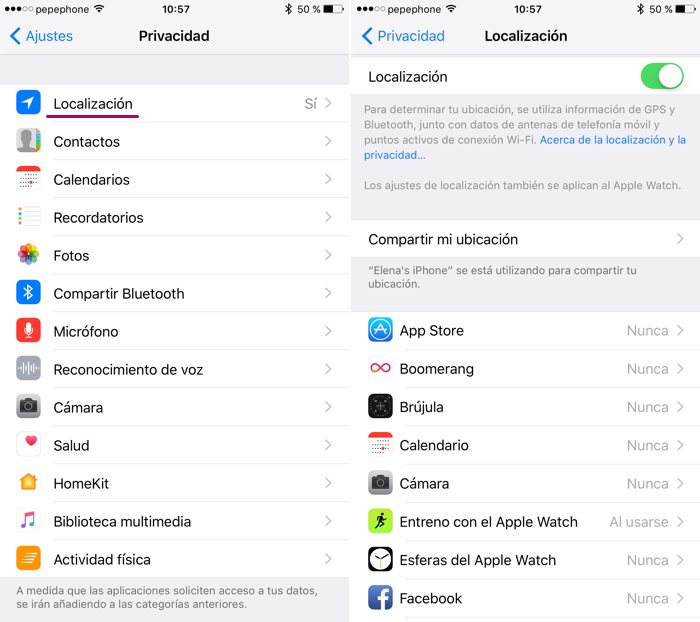
Comprueba otras opciones de privacidad
La privacidad no se limita a la publicidad o la ubicación. En este menú de la app Ajustes podrás repasar más opciones, como por ejemplo ver qué apps tienen permiso para usar el micrófono, acceder a tus fotos, ver tu lista de contactos o usar la cámara de tu iPhone, entre otras cosas. No está de más que repases también estas listas por si hay algo que no te acaba de convencer.
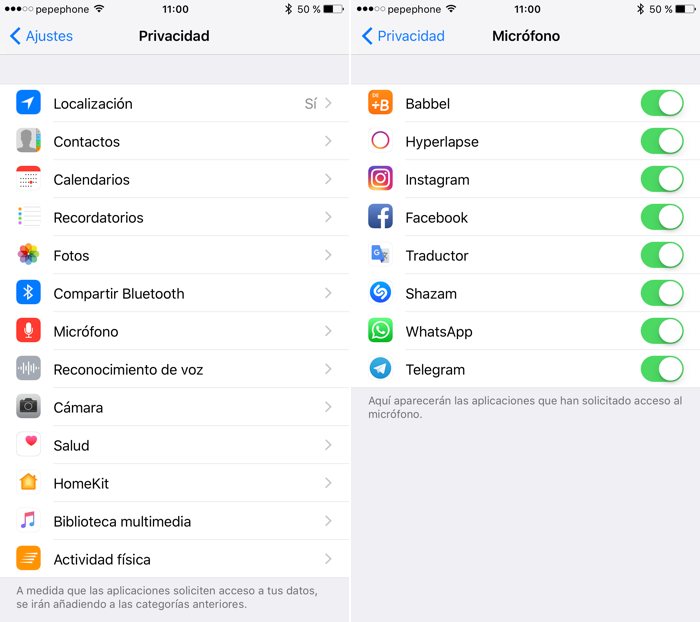
Tu privacidad online es algo muy importante, así que ¡tomátelo en serio! Si te interesa este tema, aquí tienes otros artículos que pueden serte de utilidad:
- Cómo recuperar tu privacidad en Facebook
- 7 cosas que no deberías compartir en redes sociales
- ¿Qué información tiene Google de ti?
- 5 consejos para compartir fotos de niños en Internet
- Cómo evitar que Google te rastree
- Qué son los permisos en Android y por qué son importantes
- Qué es el «modo incógnito» y para qué puedes usarlo
Imagen de portada de Shutterstock
